哈喽小伙伴们好,我是Stark-C~
如果说到PC端最强文件搜索神器,那么Everything绝对可以说是当仁不让的最强天花板。
那么NAS端有没有这样的神器呢?还真有一个,它便是以为国人大佬手搓的全文检索和预览工具『file-search』。
关于file-search:
file-search是来自于@ayound大佬开发的文档全文检索和预览工具,它基于apache开源协议,拥有非常快的本地文件搜索速度,据说超过10W份的文档也能瞬间实现秒搜,它的界面也是非常的简洁,用起来也是非常方便,同时,它还具有本地预览模式。
file-search部署
先打开NAS的文件管理器,在 docker 目录中(威联通默认为Container文件夹),创建一个新文件夹【fsearch】,然后在 fsearch文件夹中再分别新建两个子文件夹【data】 和【cache】,其中data文件夹用于存放搜索的索引数据,cache文件夹用于缓存预览图片和PDF文件。

接着使用SSH终端工具连接到NAS之后先启用root模式(“ sudo -i ”),之后输入以下Docker run多行命令(请注意,张大妈编辑器会删掉每行命令后面的反斜杠)并回车即可:
docker run -d \
--name file-search \
-e USER_NAME=admin \
-e PASSWORD=123456 \
-v /share:/fsearch/files \
-v /share/Container/fsearch/cache:/fsearch/cache \
-v /share/Container/fsearch/data:/fsearch/data \
-p 8012:8012 \ --restart unless-stopped \
ayound/file-search:latest
上命令需要说明的地方为:
-e USER_NAME=admin -->容器Web页面登录账号,自行更改;-e PASSWORD=123456 -->容器Web页面登录密码,自行更改;-v /share:/fsearch/files -->冒号前面映射我们NAS中任意需要检索的文件夹的本地实际路径,我这里直接映射了威联通的总文件夹“/share”;-v /share/Container/fsearch/cache:/fsearch/cache -->冒号前面映射我们前面新建“cache”子文件夹的本地实际路径;-v /share/Container/fsearch/data:/fsearch/data -->冒号前面映射我们前面新建“data”子文件夹的本地实际路径;-p 8012:8012 -->冒号前面改为本地没被占用端口。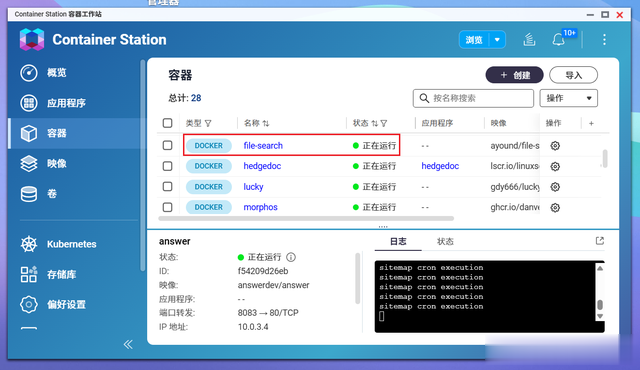
如果没有问题在NAS的Docker容器列表中就能看到file-search容器已经正在运行了,说明部署成功。
file-search体验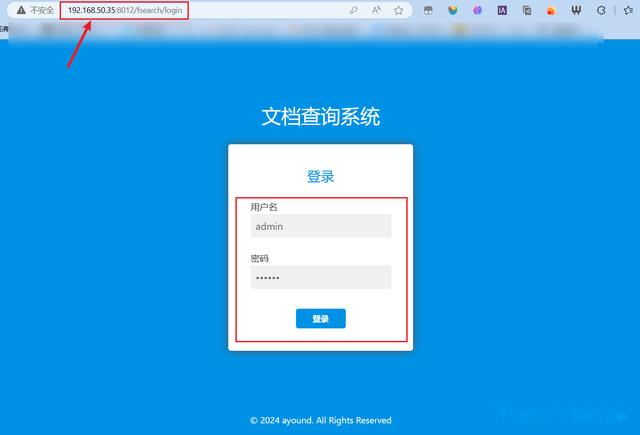
和之前的容器登录方式不同,file-search的Web页面登录方式为【http:// NAS的局域网IP:端口号/fsearch】。然后输入我们部署环境变量的账号和密码即可。

进入页面之后可以看到它先是对我们指定的检索文件夹进行索引。我这里为自己挖了一个坑,我部署的时候因为指定的是NAS的总文件夹,所以它索引的时间非常的长!

这个是过了差不多3小时,它索引的内容也才4W多条,我估摸着我NAS里面的内容最低也有个20W以上的文件内容,我自己都不知道什么时候才能全部索引。

它的搜索结果对于索引出来的内容确实是秒级显示,并且从显示的目录可以看出,它直接精确到了子文件夹内最底层的文件内容,这点对于精确查找来说,还是非常有用的。

并且确实可以做到实时浏览以及直接下载到本地电脑。

它目前还没有索引到我的影视目录,所以我如果现在查询影视文件(比如mp4),它就找不到,有点尴尬了~
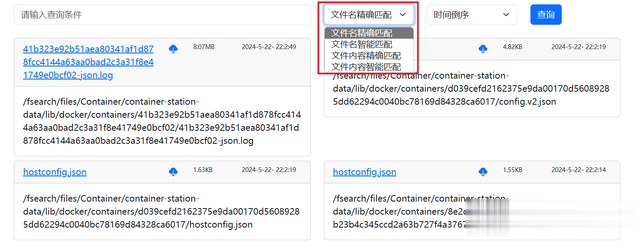

在搜索方式上,它支持文件名精确匹配、文件名智能匹配、文件内容精确匹配、文件内容智能匹配,总共4种搜索模式,还支持时间倒序。时间正序、由大到小、由小到大总共4种搜索结果排列方式。
最后file-search作为本地检索工具,功能谈不上多,但是确实挺强大的。对于索引出来的上万文件,它也确实可以做到Everything一样的秒级搜索体验。唯一吐槽的就是前期索引时间太长了,所以建议小伙伴儿们在部署的时候,在指定映射索引目录选择自己需要的目录即可,而不是和我文章演示的一样,搞成了NAS的主目录,说实话确实有点费时间~
不管怎么说,还是感谢项目作者为我们分享的这款工具,对于需要的人来说,它确实挺有用。
好了,以上就是今天给大家分享的内容,我是爱分享的Stark-C,如果今天的内容对你有帮助请记得收藏,顺便点点关注,咱们下期再见!谢谢大家~
